En este tutorial vamos a mostrarle cómo usted puede agregar Eventos a su aplicación.
Easy Easy Apps tiene dos modos de visualizar los Eventos en la aplicación:
- Un modo de Lista, donde el objetivo es promover los eventos.
- Un modo de Calendario, en el que el objetivo es promover las fechas de los eventos.
Función Eventos
Vamos a comenzar por mostrar cómo agregar Eventos en el modo de lista.
Para ello pulse el botón Nueva función y elija la opción Eventos.
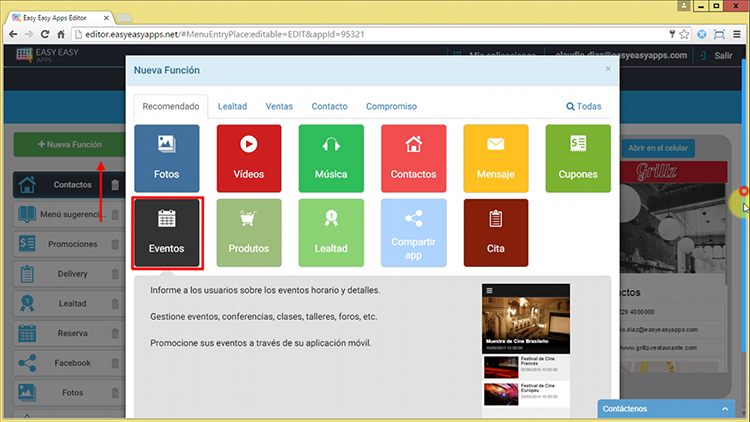
Los Eventos en el modo de lista son especialmente útiles para el caso en que se quiera hacer una agenda de eventos o para cuando se quiera lograr la mayor promoción posible de los eventos.
Como podrá ver en el Celular virtual, los Eventos se muestran en una lista, con gran énfasis en la imagen de cada uno de ellos, en su título y en la fecha en que se desarrollarán.
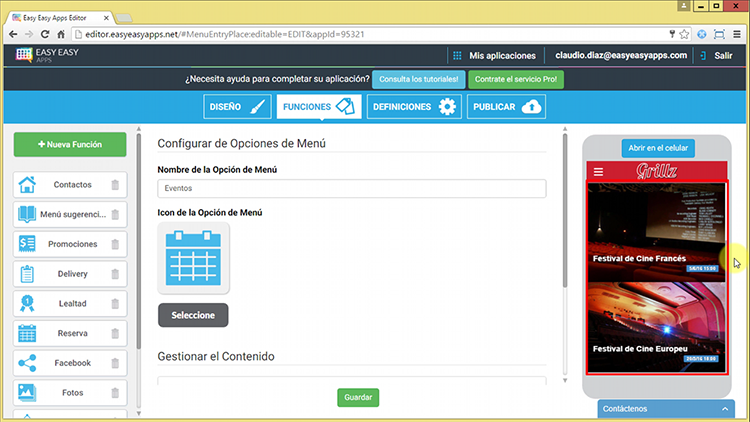
Al pulsar sobre un evento específico, podrá ver todos sus detalles. Aquí, además de la imagen destacada del evento, el título y la fecha, puede ver la ubicación del evento y obtener indicaciones para llegar al mismo pulsando en el mapa o la dirección.
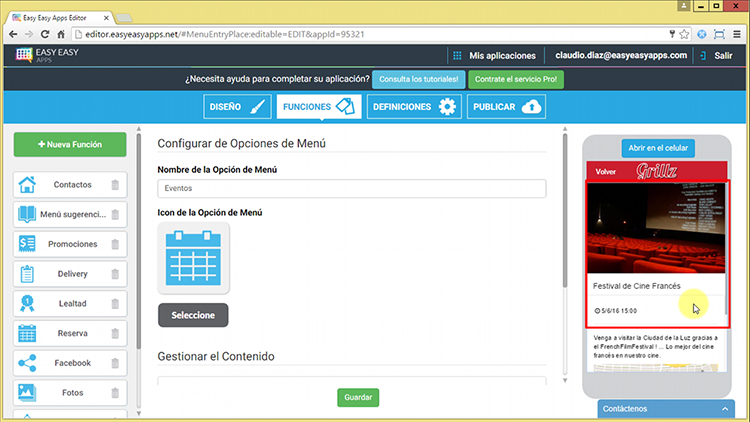
Esta función también permite de una forma rápida y fácil para el usuario, obtener las indicaciones para llegar a la ubicación establecida para el evento con unos pocos clics.
Cuando el usuario pulse sobre la imagen del mapa o la dirección, tendrá la posibilidad de ir directamente a los mapas que estén instalados en el dispositivo. De esta manera, el usuario puede obtener indicaciones para llegar al evento en función de su ubicación.
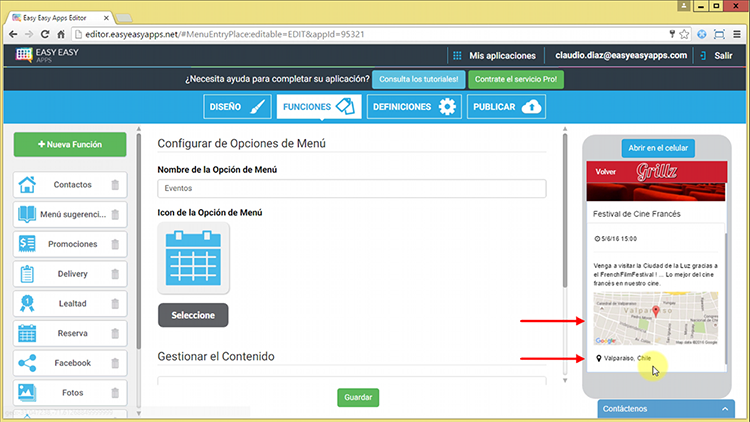
Para utilizar la función para obtener direcciones, puede abrir su aplicación en su teléfono Smartphone siguiendo las instrucciones de Abrir en el celular.
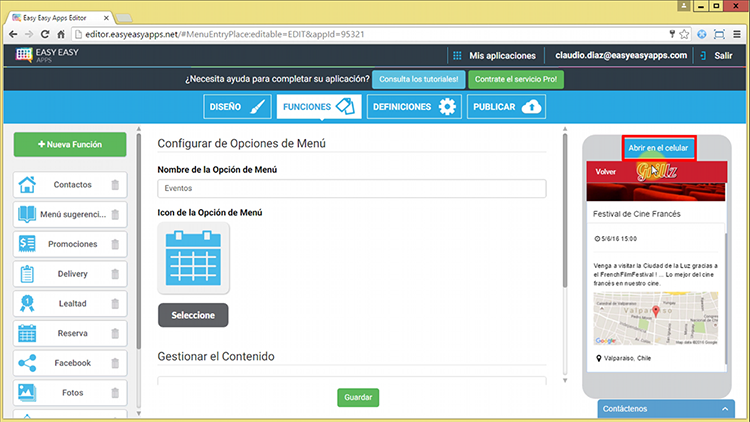
Agregar un nuevo evento
Para agregar un nuevo evento presione sobre Introduzca contenido.
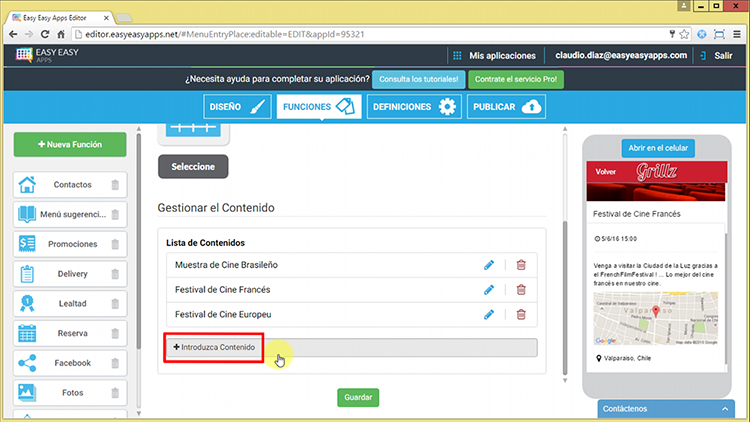
En el campo título introduzca el nombre de su evento. Elija nombres llamativos para captar la atención de los usuarios de su app.
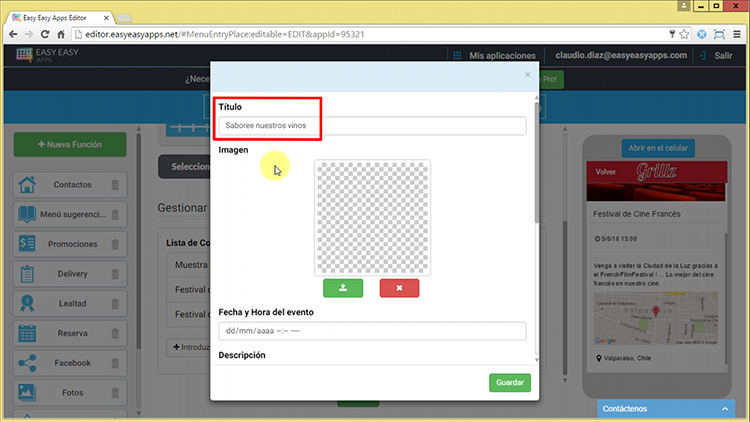
Para cargar la imagen del evento pulse el botón para Subir la imagen, y seleccione el archivo en su ordenador.
Debe elegir una imagen de buena calidad. No se preocupe de la relación entre ancho y largo de la imagen que va subir, ya que se auto-ajustará al espacio disponible en el teléfono móvil sin deformarse.
¡No debe olvidar que el campo de la imagen es muy importante para captar la atención del usuario!
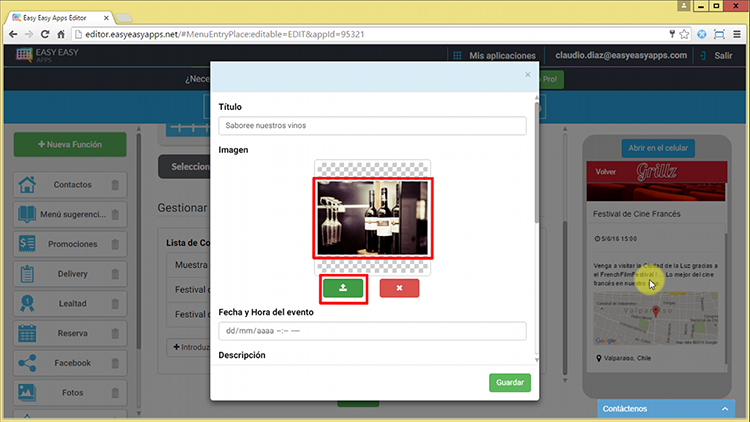
En el campo de Fecha y hora de Publicación indique el día y la hora en que comenzará el evento. También puede optar por poner sólo la fecha, sin la hora de comienzo del evento.
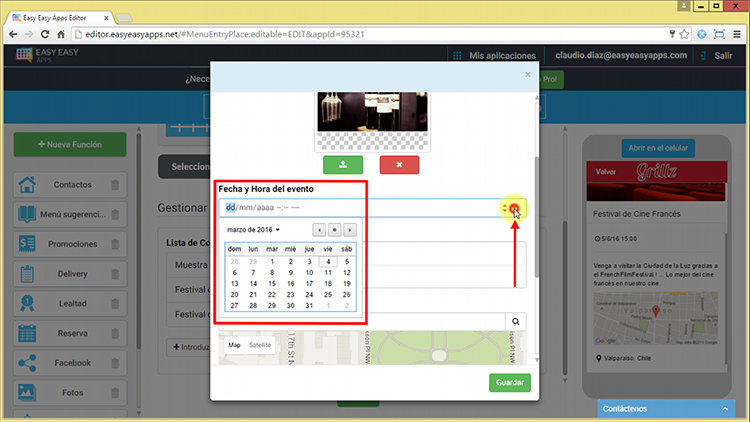
El campo Descripción le permite incluir los detalles del evento.
Allí debe introducir los detalles del evento pudiendo, si lo desea, añadir títulos, crear listas, y personalizar el estilo del texto.
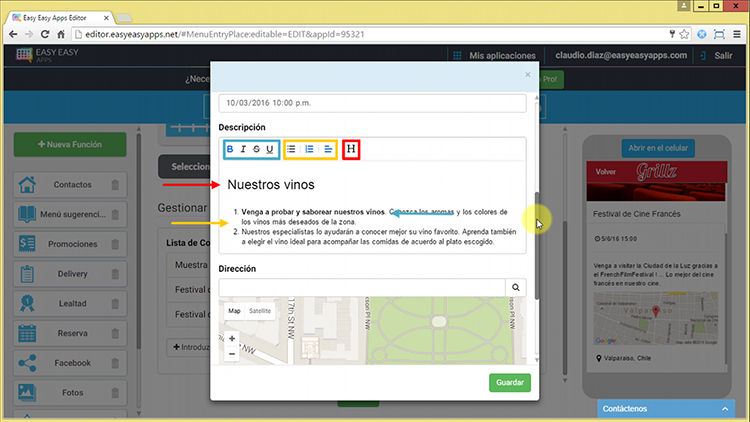
El campo de dirección permite al usuario ver en el mapa el evento y su localización exacta.
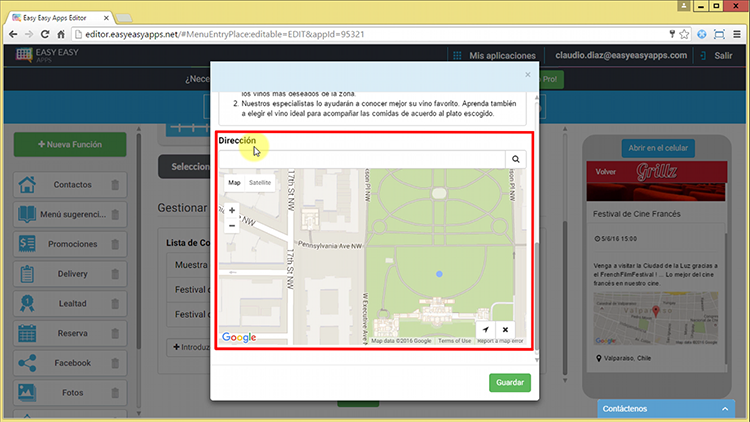
Automáticamente, el creador de aplicaciones intentará completar su dirección, dándole los mejores consejos basados en la información de Google Maps.
Después de indicar su dirección completa, presione la tecla "enter" o presione el icono de la lupa.
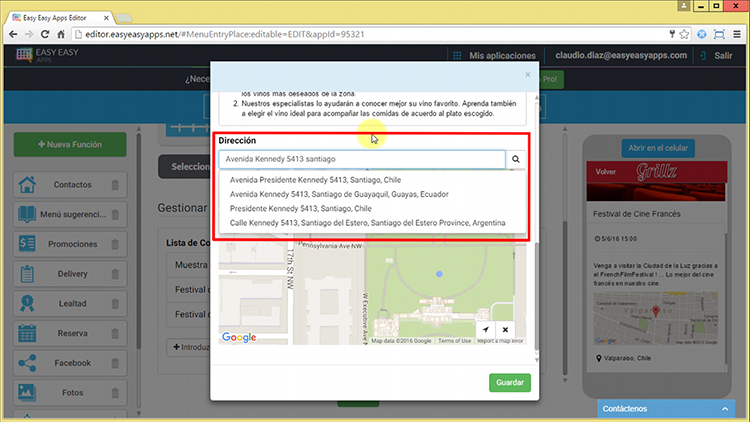
El cálculo de su posición en el mapa se realiza de forma automática y en función de la dirección que haya colocado.
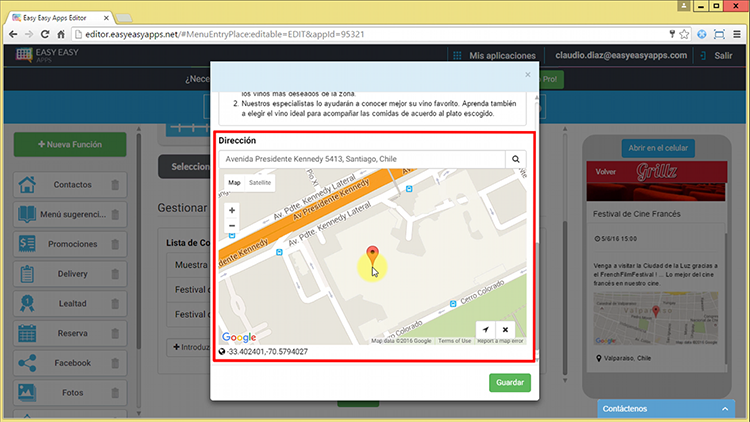
También puede arrastrar el mapa y colocar el marcador en la ubicación que desee. Entonces aparecerá un símbolo de actualización en el cuadro de dirección.
Al pulsar el símbolo de actualización en el cuadro de dirección, el editor de la aplicación calculará automáticamente la dirección del lugar en donde está el marcador.
Si no desea mostrar el mapa y la dirección en su teléfono, pulse el botón X y se eliminarán los datos.
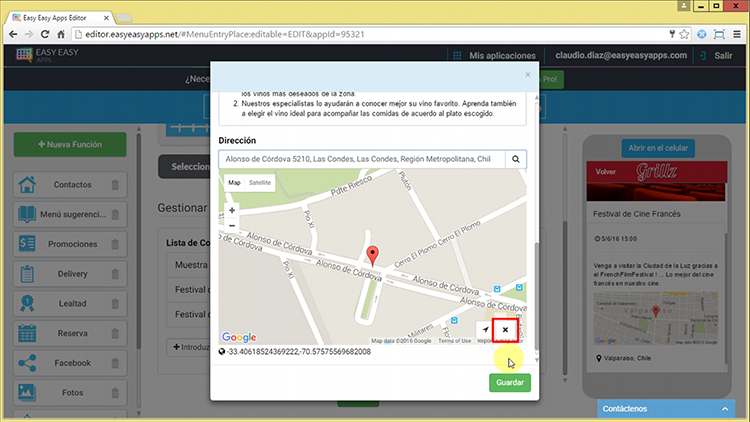
Una vez que haya registrado su evento, presione Guardar y vea inmediatamente cómo su evento aparece en el Celular Virtual.
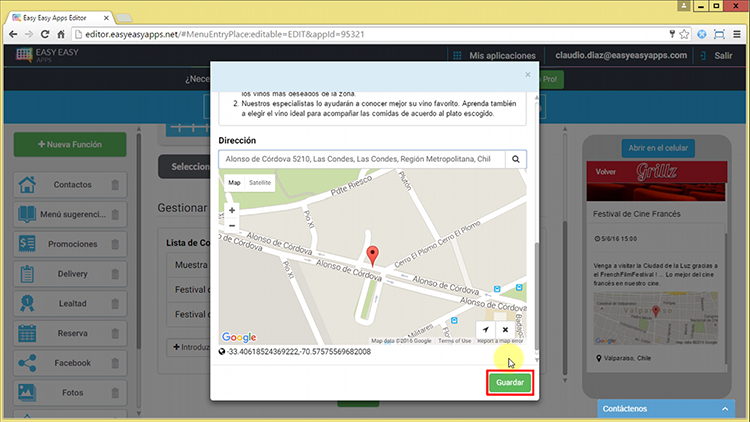
Ver sus eventos en el Celular Virtual
En la aplicación, podrá ver sus eventos en la lista, y presionando un evento específico podrá visualizar todos los detalles, y el mapa para obtener direcciones y la foto en tamaño completo.
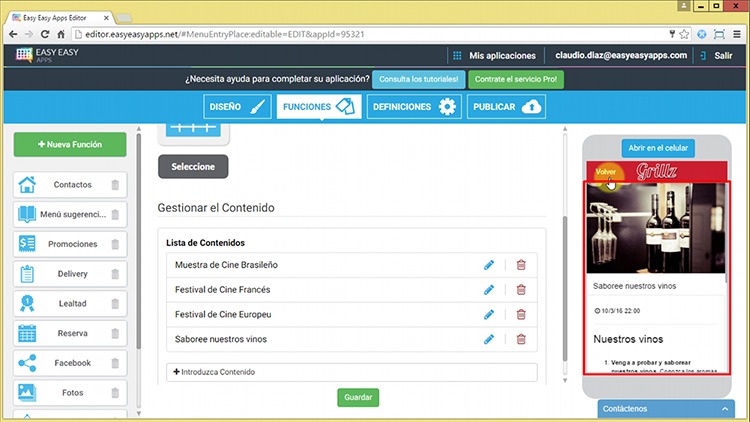
El orden de la lista de eventos en la aplicación será igual al orden en que se muestra en los contenidos.
Puede cambiar el orden de la lista de eventos, presionando sobre uno de estos eventos y arrastrándolo hasta la posición deseada. Es decir, utilizando el movimiento de arrastrar y soltar.
De esa manera usted puede mostrar los eventos más relevantes a sus miembros en el orden que prefiera.
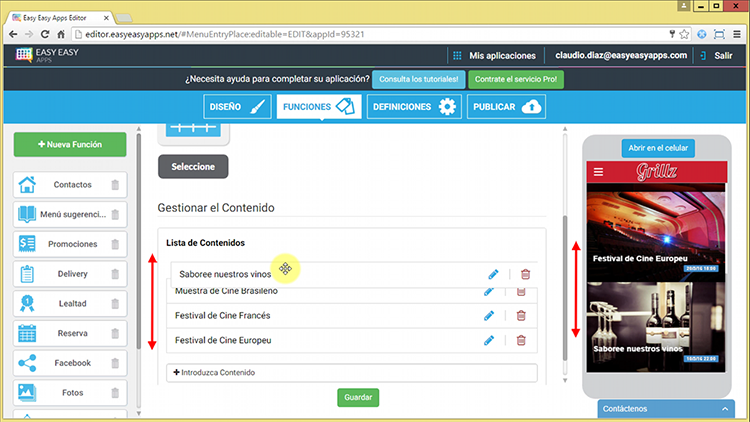
Puede cambiar el contenido de un evento pulsando en el icono de Lápiz.
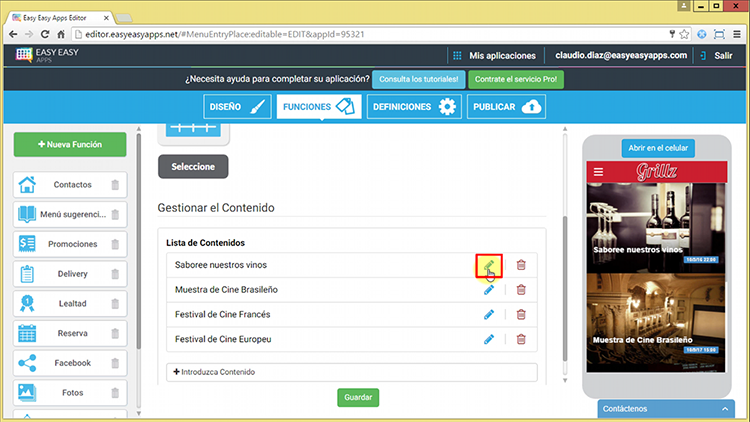
Para eliminar un evento presione el icono de Papelera, y confirme que desea borrar este evento.
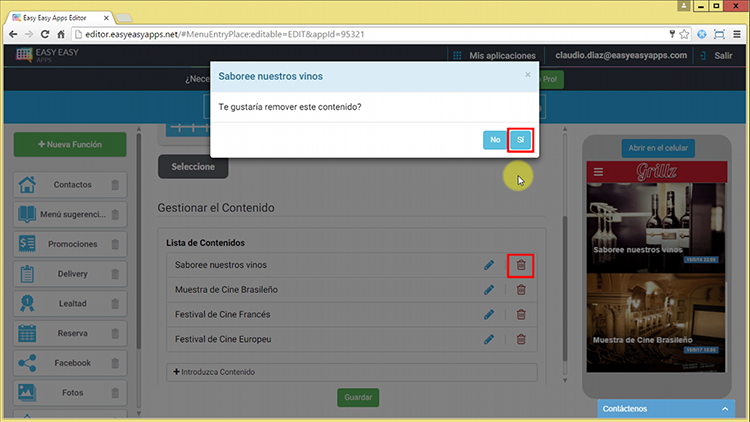
Función Calendario
La otra manera de mostrar sus eventos a los usuarios de la aplicación es en la forma de un calendario.
Para ello, pulse Nueva función y escoja la función Calendario.
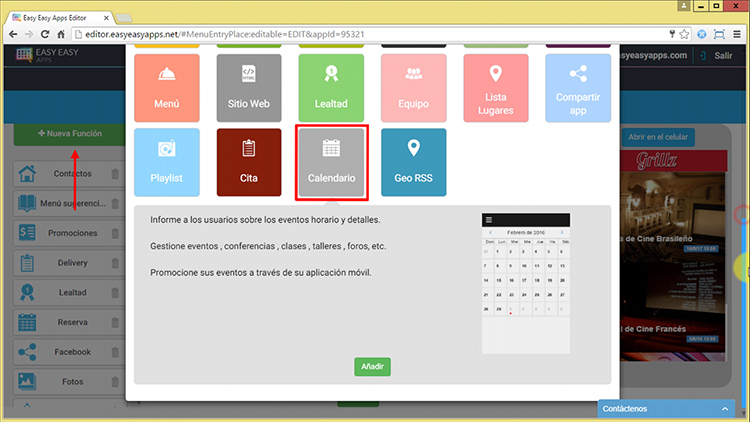
Los eventos en el modo de Calendario son particularmente útiles para el caso en el que se quiera mostrar los diferentes eventos que se producen en un período de tiempo. Esta función es relevante cuando tenemos múltiples eventos que ocurren en un mes.
Navegación por la función de Calendario en el Celular Virtual, los Eventos se presentan en el Calendario, que siempre se abre en el mes actual.
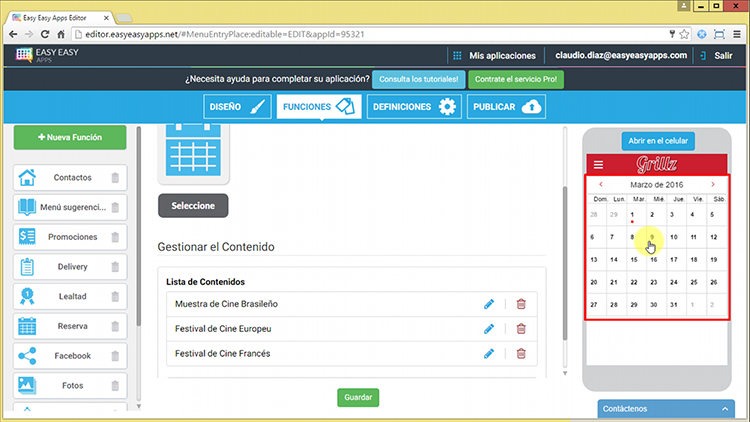
Presionando en un día que está marcado con eventos, el usuario es dirigido a la lista de eventos de ese día en el modo de Lista de Eventos.
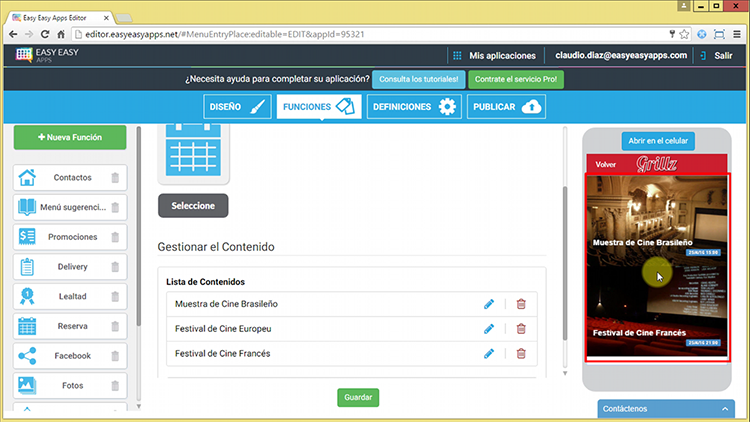
Y, al pulsar sobre un evento específico, puede ver los detalles de ese evento al igual que sucede con el modo de Lista de evento.
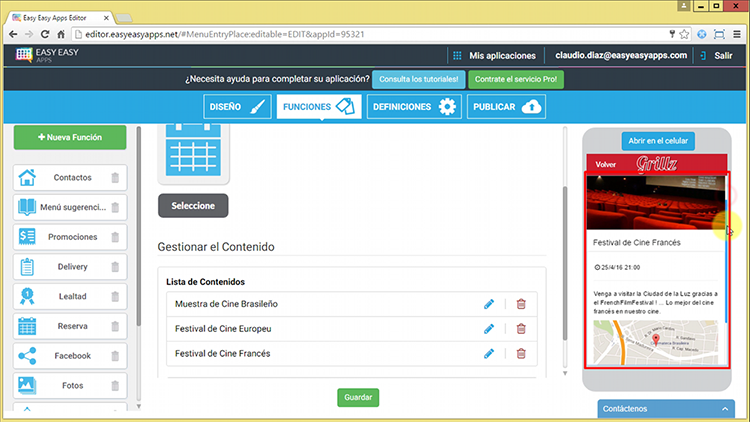
Por lo demás, la gestión de eventos en el modo Calendario se hace exactamente de la misma manera que en el modo de Lista.
Gracias por haber seguido este tutorial. Si le gustó y le pareció útil, compártalo en sus redes sociales. Si tuviera dudas o sugerencias, por favor escriba sus comentarios y entraremos en contacto con usted.